DOSBox auf dem Raspberry Pi
DOSBox gehört mittlerweile zu den Standard Programmen von Linux Distributionen und so ist es nicht verwunderlich, dass man sich den DOS Emulator auch am Raspberry Pi installieren kann. Das geht sogar sehr einfach.
DOSBox auf dem Raspberry Pi
DOSBox ist eine Emulationssoftware für das Betriebssystem Dos. Tatsächlich wird damit ein x86 Computer emuliert den man über die DOSBox Konfigurationsdatei einstellen kann. Dabei kann man neben der Prozessorgeschwindigkeit auch Festplatten, Audioausgabe und Videowiedergabe anpassen. Meistens benötigen Spiele individuelle Einstellungen, dies ist auch möglich. Interessant ist, dass Dosbox auf dem Raspberry Pi, der selbst auf der ARM Architektur aufbaut problemlos läuft.
Installation
Über unseren Paketmanager installieren wir die DOSBox auf dem Raspberry Pi.
sudo apt-get install dosbox
Damit sind wir eigentlich schon fertig und können das Programm starten. Es ist aber ratsam DOSBox zuerst zu konfigurieren.
Konfiguration
Die Konfigurationsdatei befindet sich bei uns am Raspberry in einem versteckten Verzeichnis im Home Verzeichnis. Benannt ist die Konfigurationsdatei mit der Versionsnummer der aktuellen DOSBox Version:
cd /home/pi/.dosbox vi dosbox-0.74.conf
Mit dem Editor (zB. vi) können wir nun die Konfiguration verändern. Die Datei ist gut kommentiert. Da ich persönlich mit einem deutschen Tastaturlayout arbeite ändere ich beispielsweise das Keyboardlayout meiner DOSBox auf Deutsch:
keyboardlayout=gr
Überraschenderweise ist Deutsch hier NICHT de sondern gr…
Als nächstes wollen wir einstellen, dass DOSBox automatisch einen Ornder für uns als C Laufwerk mounted. Mounten bedeutet, dass der Ordner in dem Dos Betriebssystem als eigenständige Festplattenpartition eingefügt wird.
Dazu legen wir uns am besten im Home Verzeichnis einen Ordner an:
mkdir /home/pi/dosgames
Gemounted wird dieser mit folgendem Befehl in der DOSBox:
MOUNT C ~/dosgames
Da wir das nicht jedes mal eingeben möchten kopieren wir einfach diese Zeile ans Ende der Konfigurationsdatei. Voila. Beim nächsten DOSBox Start wir das Laufwerk automatisch gemounted. In das Verzeichnis kopieren wir all unsere DOS Spiele und können schon loslegen.
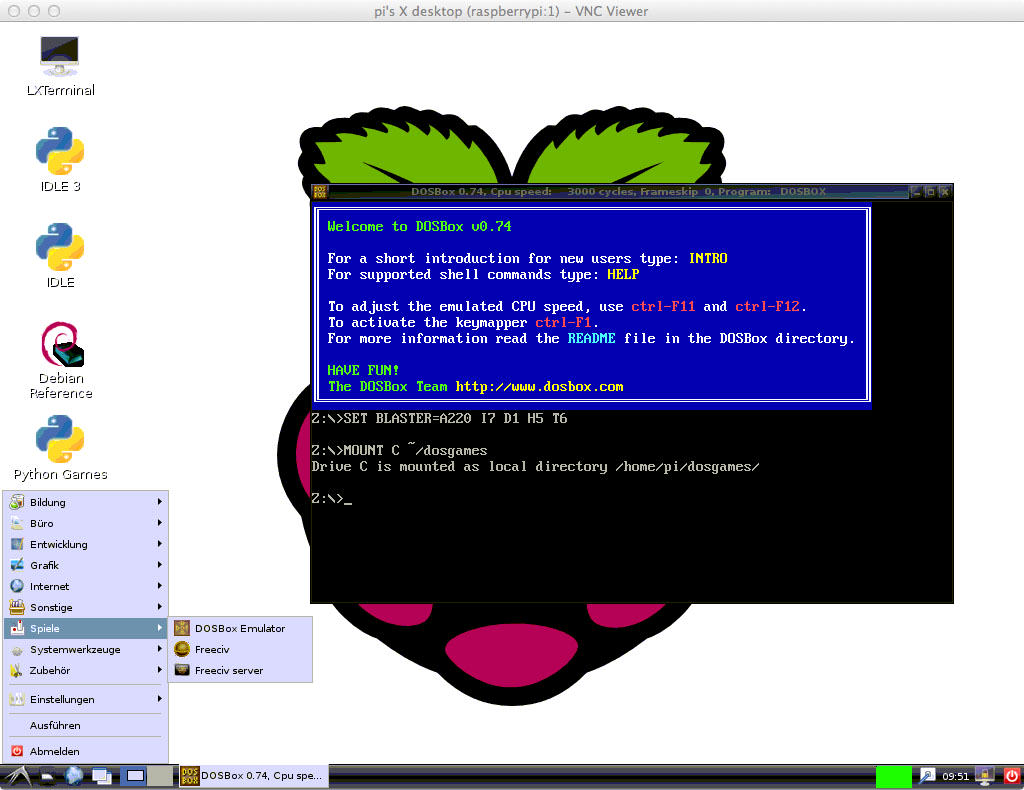








Brauche ich für Dosbox die grafische Oberfläche?
Oder kann ich das auch alles mit Runlevel 2 machen?
Ich habe es selber zwar noch nicht probiert, jedoch schon in einem Video gesehen, dass es auch ohne grafische Oberfläche funktioniert.
Einfach probieren. Würde mich freuen, wenn du schreibst ob es einfach so geht.
Hallo 🙂
Bevor ich diese DOSBox installiere 😀 läuft da Windows 3.1(1) drauf? 🙂
Ja, das ist möglich, habe ich aber selber noch nicht gemacht.
Ja Windows 3.1 läuft unter dosbox.
Hi.
Ich habe das so gemacht.
Aber meine USB Tastatur funktioniert in Dosbox garnicht. Wenn ich in Dosbox paar Ziffern drücke kommen das irgendwelche Buchstaben oder so und dann stürzt Dosbox ab.
Beim raspberry im Terminal funktioniert diese Tastatur einwandfrei.
Habe insgesamt 2 verschiedene Tastaturen ausprobiert.
Bei Dosbox habe ich den Keyb gr Treiber drin.
Hat jemand einen Tipp für mich.
Danke
Gruß Sascha
Hallo Sascha,
das ist ein DOSBOX spezifisches Problem und hängt mit den Scancodes zusammen. stelle mal in der dosbox.conf im Homeverzeichnis
den Eintrag:
usescancodes=true
auf:
usescancodes=false
Damit ist es auch möglich über VNC (Tightvnc) in der DOSBOX Programme auszuführen, das Problem trat bei meinem Rasbian Wheezy auf.
Gruß Stefan